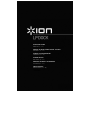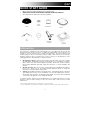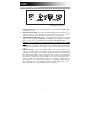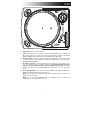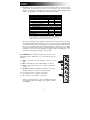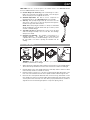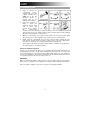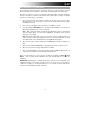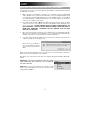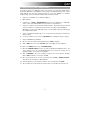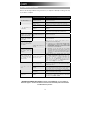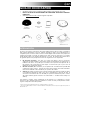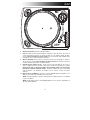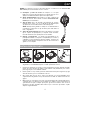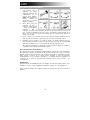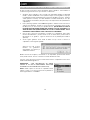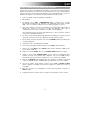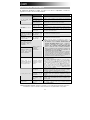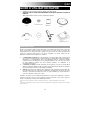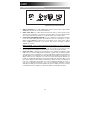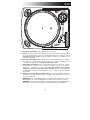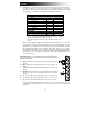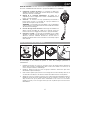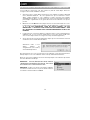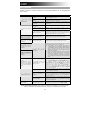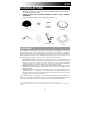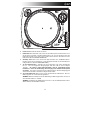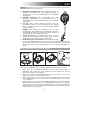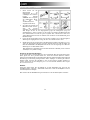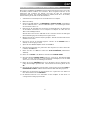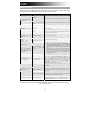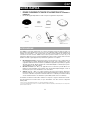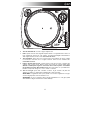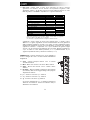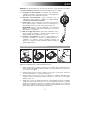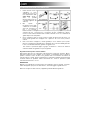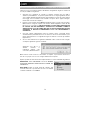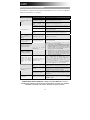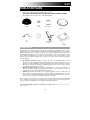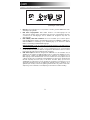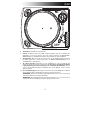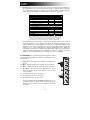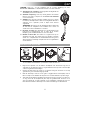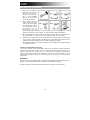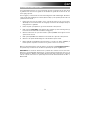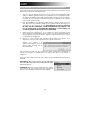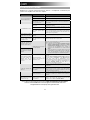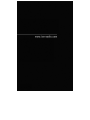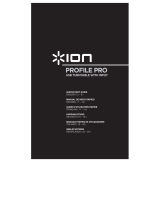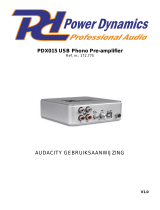Pagina laadt ...
Pagina laadt ...
Pagina laadt ...
Pagina laadt ...
Pagina laadt ...
Pagina laadt ...
Pagina laadt ...
Pagina laadt ...
Pagina laadt ...
Pagina laadt ...
Pagina laadt ...
Pagina laadt ...
Pagina laadt ...
Pagina laadt ...
Pagina laadt ...
Pagina laadt ...
Pagina laadt ...
Pagina laadt ...
Pagina laadt ...
Pagina laadt ...
Pagina laadt ...
Pagina laadt ...
Pagina laadt ...
Pagina laadt ...
Pagina laadt ...
Pagina laadt ...
Pagina laadt ...
Pagina laadt ...
Pagina laadt ...
Pagina laadt ...
Pagina laadt ...
Pagina laadt ...
Pagina laadt ...
Pagina laadt ...
Pagina laadt ...
Pagina laadt ...
Pagina laadt ...
Pagina laadt ...
Pagina laadt ...
Pagina laadt ...
Pagina laadt ...
Pagina laadt ...
Pagina laadt ...
Pagina laadt ...
Pagina laadt ...
Pagina laadt ...
Pagina laadt ...
Pagina laadt ...
Pagina laadt ...
Pagina laadt ...
Pagina laadt ...
Pagina laadt ...

53
SNELSTARTGIDS
o Controleer of onderstaande onderdelen in de doos zitten.
o LEES DE VEILIGHEIDSINSTRUCTIES VOOR HET PRODUCT GEBRUIKT WORDT
o Bezoek http://www.ion-audio.com voor productregistratie.
INTRODUCTIE
De LPDock is een revolutionair product dat u in staat stelt muziek van vinyl platen en externe audio-
ingangen direct op te nemen op uw iPod*. Daarbij kan de USB draaitafel rechtstreeks op de computer
worden aangesloten om uw kostbare vinyl platen om te zetten in digitale muziek. Er zijn diverse
softwarepakketten meegeleverd om u te helpen uw vinyl platen te converteren: Vergeet niet dat er
geen software geïnstalleerd hoeft te worden om direct naar uw iPod op te nemen. Wanneer u wilt
genieten van de voordelen van opname naar een PC zou u echter één van de volgende toepassingen
moeten installeren:
EZ Vinyl/Tape Converter** (alleen voor PC) is de snelste en makkelijkste manier om uw
opnamen om te zetten in digitale media. EZ Vinyl/Tape Converter bewaart uw opnamen voor uw
gemak in uw iTunes*-bibliotheek. Voor nieuwe gebruikers geniet deze toepassing de voorkeur.
Op de CD, we hebben een handige snelstartgids meegeleverd met stap voor stap instructies
voor installatie en werking van de software.
EZ Audio Converter (alleen Mac) is een basistoepassing voor conversie voor Max OS X en is
ideaal voor beginners. Raadpleeg de bijgesloten snelstartgids voor de software voor stap voor
stapinstructies over installatie en bediening van de software.
Audacity (PC en Mac) is bedoeld voor de gevorderde gebruiker. Deze toepassing stelt u in
staat tot geavanceerde audio-aanpassingen zoals normalisatie, verwijdering van ruis, conversie
naar 78 toeren en automatisch scheiden van nummers. De Audacity Softwaregids staat op de
bijgeleverde CD - raadpleeg deze gids bij het werken met Audacity.
Om de software te installeren kunt u eenvoudig de meegeleverde CD in de hiervoor geschikte drive
op uw computer invoeren waarna u de instructies op het scherm volgt. Na conversie van uw platen
kunt u de opnamen op CD branden of op draagbare media-apparatuur laden.
* iTunes en iPod zijn handelsmerken van Apple, Inc., geregistreerd in de V.S. en andere landen.
** Een versie van EZ Vinyl/Tape Converter met Gracenote MusicID is beschikbaar voor download op de pagina van uw product op
www.ion-audio.com.
SLIPMAT
45 TPM
ADAPTER
TEGENGEWICHT
DRAAITAFEL
USB
KABEL
CD
VOORGEMONTEERD
ELEMENT
LP DOCK
DRAAITAFEL

54
ALGEMENE BEDIENING
1
4
5
3
2
(aansluitingen onderste paneel)
1. Netsnoer: Deze kabel dient in een stopcontact te worden gestoken NADAT alle audio-
aansluitingen zijn gemaakt.
2. RCA Audio uitgangskabels: Deze kabels worden in de audio-ingangen van uw
stereosysteem gestoken. (N.B.: u kunt platen naar uw iPod of computer blijven opnemen,
ook wanneer de audio-uitgangen van de draaitafel niet aangesloten zijn naar een
stereosysteem).
3. RCA PHONO | RCA LINE schakelaar: Er zit een schakelaar op het onderste paneel,
naast de RCA-kabels, waarmee geschakeld kan worden tussen PHONO- en LINE-niveau.
Gebruik PHONO voor aansluiting op een draaitafelingang op een thuisstereo. Gebruik
LINE voor aansluiting op CD/AUX/TAPE-ingangen.
WAARSCHUWING: U kunt uw ontvanger beschadigen wanneer u een LINE-niveau in
een PHONE-ingang plugt.
4. Gain: Deze knop kan gebruikt worden om het versterkingsniveau van het audiosignaal
van de draaitafel aan te passen. Wanneer het geluid van de draaitafel te zacht of te luid is
kan met deze knop de volume-instelling worden aangepast.
5. USB Audio Output: Gebruik de meegeleverde USB-kabel voor het aansluiten van de
draaitafel op uw computer. De USB-aansluiting zorgt voor geluid uit de draaitafel en stereo
input naar uw computer. De USB-aansluiting zal ook geluid van uw computer door de
RCA-uitgangen van de draaitafel leiden. Voor het overzetten van uw vinyl platen naar uw
computer worden twee verschillende softwarepakketten meegeleverd op de bijgeleverde
CD. EZ Vinyl/Tape Converter (PC) en EZ Audio Converter (Mac) zijn de meest
gemakkelijke en snelle manier voor het omzetten van vinyl platen voor beginners. Voor de
gevorderde gebruiker bestaat de mogelijkheid de Audacity-software te installeren en te
gebruiken (PC en Mac); hiermee kan gebruik gemaakt worden van geavanceerde audio-
aanpassing, zoals normalisatie, ruisverwijdering en automatische nummerscheiding.

55
6
11
8
6
7
9
10
12
13
14
15
16
17
18
21
19
20
22
23
6. Aan/Uit-knop: Schakelt de eenheid in of uit.
7. Plateau: Dit plateau dient vóór gebruik stevig bevestigd te zijn op de draaitafel. De
aandrijfriem voor de motor vindt u op de ring onder het plateau. Zie INSTALLATIE-
INSTRUCTIES voor gedetailleerde informatie over installatie van deze aandrijfriem.
8. Start/Stopknop: Deze knop start en stopt de motor van de draaitafel. Wanneer de knop
niet lijkt te functioneren, controleer dan m.b.v. de INSTALLATIE-INSTRUCTIES of de
aandrijfriem juist is geïnstalleerd.
9. 1/8” Stereo lijningang: Aansluiting voor alle geluidsbronnen, zoals cassettedecks. Dit
signaal wordt naar de computer verstuurd via USB. Zorg ervoor dat het phono-element
is geïnstalleerd bij gebruik van deze ingang, voor maximale geluidskwaliteit. Zorg er
ook voor dat de RCA-aansluitingen aangesloten zijn op een apparaat of niet in contact
staan met metaal.
10. 33 en 45 RPM knoppen: Deze knoppen controleren het toerental (RPM) van het plateau
van de draaitafel. Een rode LED geeft aan welk toerental geselecteerd is.
OPMERKING: Wanneer de draaitafel uitgeschakeld wordt met 45 toeren actief zal bij
opnieuw inschakelen 33 toeren geactiveerd zijn.
OPMERKING: 78 toerenplaten kunnen opgenomen worden door ze op 33 of 45 toeren op
te nemen en dan met de Audacity-software te wijzigen naar 78 toeren.

56
12
13
14
15
16
17
18
11. iPod Dock: Sluit uw iPod aan op deze dock. Zorg ervoor dat uw iPod nauw aansluit op
de aansluiting maar oefen geen kracht uit. De dock stelt u in staat uw platen rechtstreeks
op te nemen naar uw iPod om zo muziek af te spelen via uw iPod door de RCA-uitgangen
van de draaitafel. De LPDOCK is compatibel met de volgende iPod-modellen:
*Op 3
de
generatie iPod worden alleen toetsen “Play” (afspelen), “Rewind”
(terugspoelen) en “Fast Forward” (doorspoelen) ondersteund. Knoppen “Select”
(selecteren), “Menu” en “Rec Mode” (opnamemodus) worden niet ondersteund.
** Voor iPod Touch wordt alleen navigatie van de muziekspeler ondersteund
Houd in gedachten dat de draaitafel ook de iPod kan opladen wanneer deze zich in de
dock bevindt. Wanneer er niet opgenomen wordt zal de draaitafel automatisch de iPod
opladen. Om de beste opnamekwaliteit te waarborgen en ongewenste geluiden in uw
opname te voorkomen wordt opladen van de iPod uitgeschakeld zodra u begint met
opnemen. Het is echter begrijpelijk dat u langere opnamesessies heeft waarbij het
noodzakelijk is dat de iPod voor langere tijd opgeladen blijft. Tijdens het opnemen kunt u
opladen van de iPod inschakelen door tegelijkertijd |<< and >>| in te drukken. U kunt het
opladen op elk moment uitschakelen door opnieuw op |<< and >>| te drukken.
iPod BEDIENING: De volgende knoppen kunnen gebruikt worden
om direct vanaf de draaitafel door menu's en kenmerken van uw
iPod te bladeren.
12. Scroll – Deze knop fungeert als regelaar voor het draaiwiel op
uw iPod.
13. Menu – Deze knop fungeert als de ‘Menu’- knop op uw iPod.
14. Select – Deze knop werkt als commando ‘Select’ op uw iPod.
15. Rec Menu – Schakelt over naar Opnamemodus (Voice
memo) op uw iPod. Zie de sectie ‘Opnemen naar uw iPod’
voor meer details.
16. |<< - Werkt als de knop ‘|<<’ op uw iPod.
17. >>| - Werkt als de knop ‘>>|’ op uw iPod.
18. >|| - Werkt als de knop ‘>||’ op uw iPod.
Houdt in gedachten dat het gelijktijdig indrukken van |<< en
>>| tijdens opname het opladen van de iPod zal inschakelen.
Druk deze toetsen opnieuw in om het opladen van de iPod uit
te schakelen.
iPod Model Afspelen Opnemen
iPod
Classic
5
de
generatie
4
de
generatie
3
de
generatie*
1
ste
en 2
de
generatie
iPod Nano
3
de
generatie
2
de
generatie
1
ste
eneratie
iPod Shuffle
iPod Mini
iPod Touch

57
TOONARM: Items 19 – 23 zijn onderdelen van de toonarm. Raadpleeg de sectie
INSTALLATIE TOONARM voor aanvullende informatie over deze elementen.
19. Tegengewicht en schaalring: Het tegengewicht wordt gebruikt om
de naalddruk juist te kunnen instellen.
20. Anti-Skate aanpassing: deze knop wordt gebruikt om inwaartse
krachten op de arm te compenseren. Zie INSTALLATIE TOONARM
voor meer informatie.
21. Armklem: Deze speciaal ontworpen armklem zorgt ervoor dat de
toonarm in positie blijft wanneer deze niet wordt gebruikt. De klem is
ontworpen om in opwaartse positie te blijven staan wanneer
ontgrendeld.
OPMERKING: Bij transport van de draaitafel wordt het aanbevolen
de head shell te verwijderen en de armklem vast te zetten om
schade aan toonarm of draaitafel te voorkomen.
22. Borgmoer Toonarm: Deze aluminium moer wordt gebruikt om de
head shell en elementmontage vast te zetten op de toonarm.
Raadpleeg sectie Installatie Element voor meer informatie.
23. Element en Head shell: Het element is voorgemonteerd op een
standaard head shell. Het element kan door gebruiker vervangen
worden en is compatibel met veel standaardelementen. Zorg ervoor
dat het plastic beschermkapje verwijderd wordt vóór ingebruikname
van de draaitafel.
INSTALLATIE PLATEAU
WAARSCHUWING Onjuiste installatie van het plateau kan leiden tot slechte prestaties
en/of instabiliteit van de draaitafel of permanente schade aan de motor.
1. Begin met het plaatsen van de rubberen aandrijfriem rond de binnenste ring aan de
onderzijde van de draaischijf. Deze zou al geïnstalleerd moeten zijn maar controleer altijd
of deze niet gedraaid of beschadigd is.
2. Installeer de draaischijf op de centrale as en druk deze stevig aan. Controleer of de schijf
goed draait en geen vreemde bewegingen maakt.
3. Draai de draaischijf zo dat één van de gaten is uitgelijnd met de start/stopknop aan de
linker voorzijde van de draaitafel. De koperen motor-as dient zichtbaar te zijn door dit gat.
4. Trek via dit gat de rubberen aandrijfriem van de binnenste ring en leg deze over de motor-
as. Zorg ervoor dat de aandrijfriem bij deze stap niet gedraaid wordt. Controleer of de
schijf goed draait. Bij een juiste installatie van de aandrijfriem ondervindt de schijf een
lichte weerstand waardoor draaischijf na een aantal omwentelingen tot stilstand komt.
21
19
20
22
23

58
INSTALLATIE TOONARM
1. Begin door het tegenge-
wicht tegen de klok in te
draaien tot deze niet ver-
der naar voren kan (N.B.:
dit is ook de maximale
druk die op het element
kan worden toegepast).
2. Bij het optillen en laten
zakken van de head shell
voelt de arm relatief zwaar
aan met weerstand. Draai
het tegengewicht met de
klok mee (weg van het
scharnierpunt) tot het
gevoel van gewicht/weerstand is verdwenen. Bij juiste toepassing zal de toonarm met
weinig weerstand heen en weer draaien, zo aangevend dat er 0 gram naalddruk is.
3. Met het tegengewicht in deze nieuwe positie, verder verwijder van het scharnierpunt van
de toonarm, draait u de schaalring van het tegengewicht tot de “0” verticaal staat.
4. Draai hierna het tegengewicht (en de schaalring) tegen de klok in (naar het scharnierpunt)
tot het gewenste gewicht bereikt wordt. Wanneer de schaal 360 graden draait vanaf het
nulpunt wordt de nieuwe aflezing van de schaalring opgeteld bij 3,5 gram.
*De bijgeleverde head shell en elementmontage vereisen minimaal 3 en maximaal 5 gram
voor optimale prestatie.
Instellen van de Anti-Skate-aanpassing
In de meeste gevallen wordt de Anti-Skate ingesteld op de minimale instelling. Anti-Skate
compenseert de inwaartse krachten die zich voordoen bij bepaalde elementen wanneer de
naald bij het midden van de plaat komt, te compenseren. Bij overmatig overslaan bij het
naderen van de as kunt u proberen de Anti-Skate te verhogen met de hoeveelheden die op de
schijf worden aangegeven. Begin met een verhoging van 1, test prestatie en verhoog indien
nodig verder.
BELANGRIJK
Zorg ervoor dat de vilten slipmat altijd op het plateau ligt bij gebruik van de draaitafel. Het niet
gebruiken van deze slipmak kan zowel uw media als de draaitafel beschadigen.
Verwijder het plastic elementkapje (naaldbescherming) voor gebruik van de draaitafel.

59
OPNEMEN NAAR UW iPod
Volg onderstaande instructies voor het rechtstreeks opnemen van muziek naar uw iPod. Houd
in gedachten dat uw iPod zowel geluid van de draaitafel als geluid dat doorkomt via de 1/8”
stereo-ingang opneemt.
Het is mogelijk op te nemen naar uw iPod zonder aangesloten audio-aansluitingen. We raden u
echter aan de audio-uitgangen aan te sluiten (RCA of USB) op een speakersysteem zodat u de
opnamen kunt monitoren.
1. Plaats uw iPod in de dock, waarbij u ervoor zorgt dat het strak over de connector past.
Afhankelijk van het model iPod kan het nodig zijn de Universele Dock Adapter die bij de
iPod geleverd is te gebruiken.
2. Plaats een plaat op het plateau en ga naar the muziek die u wilt opnemen.
3. Druk op de knop REC MENU op de draaitafel –Record Mode op uw iPod wordt gestart (op
het scherm van de iPod wordt Voice Memo weergegeven).
4. Wanneer u klaar bent om op te nemen drukt u op de knop Select om te beginnen met het
opnemen naar uw iPod.
5. Druk op de knop PLAY van de draaitafel om de muziek aft e spleen die u wilt opnemen.
6. Wanneer u de opname wilt beëindigen zet u de draaitafel in ‘pauze’-stand..
7. Daarna gebruikt u knop Scroll om ‘Stop and Save’ te selecteren en drukt u op Select. (U
kunt de opname ook pauzeren om later door te gaan door ‘Pause’ te selecteren).
Wanneer u klaar bent kunt zien waar de staat door te navigeren naar Extras X Voice Memos.
Uw opnamen zijn te herkennen aan de datum en tijd waarop de opname afgerond werd.
BELANGRIJK: Het wordt niet aanbevolen de opnamen direct vanaf de iPod te hernoemen.
Wanneer u de bestandsnaam wijzigt kan het voorkomen dat het bestand niet meer door de
iPod te benaderen is. Wanneer u de opname wilt hernoemen kunt u deze het best overzetten
naar de computer, hernoemen en opnieuw importeren naar de iTunes-bibliotheek als AAC- of
MP3-bestand.

60
SYNCHRONISATIE VAN UW iPod VIA DE DRAAITAFEL
Uw iPod kan rechtstreeks vanaf de draaitafel gesynchroniseerd worden met uw iTunes. Volg de
instructies hieronder om de verbinding te maken.
1. Zorg ervoor dat uw draaitafel aangesloten is op uw computer met de bijgeleverde USB-
kabel (voor Windows gebruikers: wanneer u de draaitafel voor het eerst aansluit, laat dan
de computer automatisch de benodigde stuurprogramma’s initialiseren. Ga door wanneer
het bericht “De nieuwe hardware is geïnstalleerd en klaar voor gebruik” aan de onderzijde
van het scherm zichtbaar wordt).
2. Druk de knop Menu in en houd deze ingedrukt tijdens het plaatsen van de iPod in de
dock, Wanneer de iPod verbinding maakt met de computer wordt “Do Not Disconnect”
weergegeven op het scherm van uw iPod. VERWIJDER UW iPod NIET UIT DE DOCK
ZO LANG “DO NOT DISCONNECT” WORDT WEERGEGEVEN EN VOORDAT U DE
iPod OP JUISTE WIJZE UIT DE COMPUTER VERWIJDERT! U KUNT ANDERS UW
iPod BESCHADIGEN EN DE INHOUD ERVAN VERNIETIGEN!
3. Nadat uw iPod juist aangesloten is op uw computer zou iTunes automatisch gestart
moeten worden (voor PC gebruikers: wanneer u iTunes nog niet geïnstalleerd heeft kunt u
de bij de draaitafel geleverde CD hiervoor gebruiken. Volg de instructies op het scherm
voor installatie van de applicatie).
4. Wanneer u nieuwe opnamen hebt gemaakt sinds de laatste keer dat uw iPod
aangesloten is geweest op de computer zult u het volgende scherm zien:
Selecteer ‘Yes’ wanneer u de
opnamen wilt verplaatsen (die Voice
memo’s worden genoemd) naar uw
iTunes-bibliotheek.
Zolang uw iPod in de dock zit en gesynchroniseerd is met de computer kunt u muziek van en
naar de iPod overzetten op dezelfde manier als wanneer deze direct op de computer is
aangesloten.
U kunt zelfs naar muziek luisteren die op de computer staat via de RCA audio-uitgang van de
draaitafel!
BELANGRIJK: OM UW iPod VEILIG LOS TE KOPPELEN
VAN UW COMPUTER GEBRUIKT U DAARVOOR DE KNOP
‘EJECT’ OP DE iPod.
OPMERKING: Wanneer u de iPod loskoppelt van uw computer
dient u deze uit de dock te halen en hier weer in te plaatsen
wanneer u de iPod wilt blijven gebruiken met de LPDOCK.

61
CONVERSIE VAN UW 78 TOERENPLATEN
Wanneer u uw 78 toerenplaten wilt overzetten naar uw computer dient u de toepassing
Audacity te installeren en te gebruiken. Deze toepassing staat op de CD die meegeleverd
wordt. Installeer Audacity en volg de onderstaande instructies om uw 78 toerenplaten op te
nemen. Voor probleemoplossing in Audacity kunt u de softwaregids van Audacity raadplegen
die ook op de CD staat.
1. Sluit de draaitafel aan op de USB-poort van de computer.
2. Open Audacity.
3. In Audacity gaat u naar EDIT -> PREFERENCES (voorkeuren) en stelt het Recording
Device (opnameapparaat) in op ‘USB Audio Codec’ – dit is uw USB draaitafel (selecteer 2
kanalen om in stereo op te nemen).
4. Selecteer de geluidskaart van uw computer als Playback Device (afspeelapparaat). De
naam van het apparaat verschil van computer tot computer maar dient nooit ingesteld te
worden op ‘Microsoft Sound Mapper’.
U kunt ook “USB Audio Codec” selecteren wanneer u het geluid wilt afspelen door de
RCA-uitgangen van de draaitafel.
5. Als laatste vinkt u ‘Software Playthrough’ (afspelen via software) aan zodat u de muziek
via uw audioapparaat kunt beluisteren tijdens het opnemen.
6. U bent nu klaar voor het opnemen. Druk op de knop RECORD in Audacity om te beginnen
met opnemen.
7. Speel uw 78 toerenplaten af op 33 of 45 toeren.
8. Nadat u het gewenste materiaal hebt opgenomen drukt u in Audacity op STOP.
9. Klik op menu EDIT en daarna op SELECT, dan op ALL (snelkoppeling: “CTRL-A”).
10. Klik op menu EFFECT en klik op CHANGE SPEED (wijzig snelheid).
11. Na opening van het dialoogvenster CHANGE SPEED, zult u standaard toerentalselecties
voor platen zien. ‘From’(van) dient ingesteld te worden op 33 of 45 toeren (afhankelijk van
de opnamesnelheid die u gekozen hebt op de draaitafel) en de ‘To’ (naar) dient ingesteld
te worden op 78 toeren.
12. Klik op PREVIEW om uw opname geconverteerd naar de juiste snelheid van 78 toeren te
horen. Klik op OK om de conversie naar 78 toeren af te ronden.
13. Wanneer u klaar bent kunt u het bestand opslaan door te gaan naar FILE -> EXPORT AS
WAV (bestand, opslaan als .WAV). De opname zal bewaard worden als .WAV
geluidsbestand.
14. Kies een bestemming op uw computer, een naam voor de opname en klik op SAVE
(bewaren).
15.
De opname is nu terug te vinden op de locatie waarnaar u deze in de voorgaande stap
hebt opgeslagen.

62
PROBLEEMOPLOSSING
Raadpleeg de volgende probleemoplossingen wanneer u moeilijkheden ondervindt bij het
opnemen van uw platen naar uw iPod of computer.
PROBLEEM OORZAAK OPLOSSING
Naald staat niet op de plaat. Plaats de naald op de plaat.
Draaitafel heeft geen stroom.
Zorg ervoor dat de draaitafel aangesloten is op een actief
stopcontact en dat deze is ingeschakeld.
Ik hoor geen geluid wanneer
ik aan het opnemen ben.
RCA-uitgangen niet aangeslo-
ten op speakersysteem.
Zorg ervoor dat de RCA-uitgangen van de draaitafel aangesloten
zijn op een speakersysteem en dat het speakersysteem is
ingeschakeld.
Aansluiting van het element is
niet in orde.
Element dient stevig bevestigd te zijn aan de toonarm wanneer
de draaitafel in gebruik is.
Vinyl plaat is vuil of beschadigd.
Stof de plaat af en veeg het oppervlak voorzichtig schoon voordat
de plaat afgespeeld wordt.
De geluidskwaliteit is slecht.
iPod wordt opgeladen tijdens
opname.
Om maximale geluidskwaliteit te waarborgen dient het opladen
van de iPod uitgeschakeld te worden tijdens opnamen. Wanneer
u deze optie ingeschakeld heeft kunt u deze uitschakelen door
tegelijk op |<< en >>| te drukken.
Bij het opnemen van platen
naar de computer klinkt de
opname hard en vervormd.
Het ‘Gain’ niveau is te hoog
ingesteld.
Draai de ‘Gain’ knop naar een lagere stand.
Bij het opnemen van platen
naar de computer is deze
nauwelijks te horen.
Het ‘Gain’ niveau is te laag
ingesteld.
Draai de ‘Gain’ knop naar een hogere stand.
Ik kan mijn opnamen niet
beluisteren wanneer ik ze
vanaf de computer afspeel.
Wanneer de draaitafel is
aangesloten kan ik niet naar
het geluid van de computer
luisteren.
Geluidsuitgang van de computer
is niet juist ingesteld.
Zorg ervoor dat de afspeelopties voor geluid juist geconfigureerd
zijn op één van de volgende manieren:
In Windows gaat u naar Start X Configuratiescherm X
Geluiden en geluidsapparaten (in Windows XP) of Start X
Configuratiescherm X Geluid (in Windows Vista) en u
zorgt ervoor dat de geluidskaart van de computer is
geselecteerd als afspeelapparaat voor geluid onder tab
Geluid.
U kunt ook geluid van uw computer afspelen via de RCA
geluidsuitgangen van de draaitafel. Selecteer “USB Audio
Codec” als afspeelapparaat en geluid van de computer
wordt via de RCA-uitgangen van de draaitafel afgespeeld.
Bij het opnemen van platen
naar mijn computer met
Windows Vista zijn de
opnamen mono in plaats
van stereo.
Ingangseigenschappen voor
opname onder Vista zijn niet
ingesteld op “stereo”.
In Vista kan het nodig zijn handmatig “stereo” te selecteren voor
opnemen.
Ga naar Start X Configuratiescherm X Geluid (in Klassieke
weergave). Klik op tab Opnemen en kies Microfoon-ingang
(USB Audio Codec). Klik op Eigenschappen om de
ingangsinstellingen te laten zien. Klik hierna op tab Geavanceerd
en selecteer “2 kanalen, 16 bit, 44100 Hz (CD-kwaliteit)” in het
keuzemenu Standaard opmaak. Als laatste klikt u op
Toepassen om de instellingen te bevestigen.
iPod zit niet goed in de dock.
Zorg ervoor dat de iPod juist aangesloten is op de dock. Het kan
nodig zijn de Universele Dock Adapter die bij de iPod geleverd is,
te gebruiken.
iPod is gesynchroniseerd met
de computer.
U zult niet in staat zijn op te nemen naar de iPod zolang deze
gesynchroniseerd is met de computer via de USB-aansluiting.
Koppel de iPod los van de computer, verwijder deze uit de dock
en sluit de iPod hierna opnieuw aan.
Ik kan niet opnemen naar
mijn iPod.
De iPod staat niet in Opname-
modus (Voice Memo).
Zorg ervoor dat de iPod zich in Opnamemodus bevindt. Druk op
de knop Rec Menu op de draaitafel om deze modus te activeren.
Druk hierna op Select op de draaitafel om met opnemen te
beginnen.
Mijn muziek speelt af op een
vreemde toonhoogte
Onjuiste snelheid geselecteerd
op de draaitafel.
Zorg ervoor dat u uw platen op dezelfde snelheid afspeelt als die
waarvoor deze bedoeld zijn. Selecteer één van de twee
snelheden door te drukken op 33RPM of 45RPM.
Voor technische ondersteuning wordt u verzocht VÓÓR RETOURNERING VAN HET PRODUCT
contact te zoeken met ION Audio of uw verkooppunt. Contactinformatie vindt u in de
Veiligheidsinstructies die bij het product geleverd worden.
Pagina laadt ...
Pagina laadt ...
Documenttranscriptie
SNELSTARTGIDS o o o Controleer of onderstaande onderdelen in de doos zitten. LEES DE VEILIGHEIDSINSTRUCTIES VOOR HET PRODUCT GEBRUIKT WORDT Bezoek http://www.ion-audio.com voor productregistratie. SLIPMAT 45 TPM ADAPTER TEGENGEWICHT DRAAITAFEL USB KABEL CD VOORGEMONTEERD ELEMENT LP DOCK DRAAITAFEL INTRODUCTIE De LPDock is een revolutionair product dat u in staat stelt muziek van vinyl platen en externe audioingangen direct op te nemen op uw iPod*. Daarbij kan de USB draaitafel rechtstreeks op de computer worden aangesloten om uw kostbare vinyl platen om te zetten in digitale muziek. Er zijn diverse softwarepakketten meegeleverd om u te helpen uw vinyl platen te converteren: Vergeet niet dat er geen software geïnstalleerd hoeft te worden om direct naar uw iPod op te nemen. Wanneer u wilt genieten van de voordelen van opname naar een PC zou u echter één van de volgende toepassingen moeten installeren: EZ Vinyl/Tape Converter** (alleen voor PC) is de snelste en makkelijkste manier om uw opnamen om te zetten in digitale media. EZ Vinyl/Tape Converter bewaart uw opnamen voor uw gemak in uw iTunes*-bibliotheek. Voor nieuwe gebruikers geniet deze toepassing de voorkeur. Op de CD, we hebben een handige snelstartgids meegeleverd met stap voor stap instructies voor installatie en werking van de software. EZ Audio Converter (alleen Mac) is een basistoepassing voor conversie voor Max OS X en is ideaal voor beginners. Raadpleeg de bijgesloten snelstartgids voor de software voor stap voor stapinstructies over installatie en bediening van de software. Audacity (PC en Mac) is bedoeld voor de gevorderde gebruiker. Deze toepassing stelt u in staat tot geavanceerde audio-aanpassingen zoals normalisatie, verwijdering van ruis, conversie naar 78 toeren en automatisch scheiden van nummers. De Audacity Softwaregids staat op de bijgeleverde CD - raadpleeg deze gids bij het werken met Audacity. Om de software te installeren kunt u eenvoudig de meegeleverde CD in de hiervoor geschikte drive op uw computer invoeren waarna u de instructies op het scherm volgt. Na conversie van uw platen kunt u de opnamen op CD branden of op draagbare media-apparatuur laden. * iTunes en iPod zijn handelsmerken van Apple, Inc., geregistreerd in de V.S. en andere landen. ** Een versie van EZ Vinyl/Tape Converter met Gracenote MusicID is beschikbaar voor download op de pagina van uw product op www.ion-audio.com. 53 ALGEMENE BEDIENING 3 2 5 4 1 (aansluitingen onderste paneel) 1. Netsnoer: Deze kabel dient in een stopcontact te worden gestoken NADAT alle audioaansluitingen zijn gemaakt. 2. RCA Audio uitgangskabels: Deze kabels worden in de audio-ingangen van uw stereosysteem gestoken. (N.B.: u kunt platen naar uw iPod of computer blijven opnemen, ook wanneer de audio-uitgangen van de draaitafel niet aangesloten zijn naar een stereosysteem). 3. RCA PHONO | RCA LINE schakelaar: Er zit een schakelaar op het onderste paneel, naast de RCA-kabels, waarmee geschakeld kan worden tussen PHONO- en LINE-niveau. Gebruik PHONO voor aansluiting op een draaitafelingang op een thuisstereo. Gebruik LINE voor aansluiting op CD/AUX/TAPE-ingangen. WAARSCHUWING: U kunt uw ontvanger beschadigen wanneer u een LINE-niveau in een PHONE-ingang plugt. 4. 5. Gain: Deze knop kan gebruikt worden om het versterkingsniveau van het audiosignaal van de draaitafel aan te passen. Wanneer het geluid van de draaitafel te zacht of te luid is kan met deze knop de volume-instelling worden aangepast. USB Audio Output: Gebruik de meegeleverde USB-kabel voor het aansluiten van de draaitafel op uw computer. De USB-aansluiting zorgt voor geluid uit de draaitafel en stereo input naar uw computer. De USB-aansluiting zal ook geluid van uw computer door de RCA-uitgangen van de draaitafel leiden. Voor het overzetten van uw vinyl platen naar uw computer worden twee verschillende softwarepakketten meegeleverd op de bijgeleverde CD. EZ Vinyl/Tape Converter (PC) en EZ Audio Converter (Mac) zijn de meest gemakkelijke en snelle manier voor het omzetten van vinyl platen voor beginners. Voor de gevorderde gebruiker bestaat de mogelijkheid de Audacity-software te installeren en te gebruiken (PC en Mac); hiermee kan gebruik gemaakt worden van geavanceerde audioaanpassing, zoals normalisatie, ruisverwijdering en automatische nummerscheiding. 54 19 6 11 20 6 21 7 12 22 13 14 15 23 8 9 16 17 10 18 6. Aan/Uit-knop: Schakelt de eenheid in of uit. 7. Plateau: Dit plateau dient vóór gebruik stevig bevestigd te zijn op de draaitafel. De aandrijfriem voor de motor vindt u op de ring onder het plateau. Zie INSTALLATIEINSTRUCTIES voor gedetailleerde informatie over installatie van deze aandrijfriem. 8. Start/Stopknop: Deze knop start en stopt de motor van de draaitafel. Wanneer de knop niet lijkt te functioneren, controleer dan m.b.v. de INSTALLATIE-INSTRUCTIES of de aandrijfriem juist is geïnstalleerd. 9. 1/8” Stereo lijningang: Aansluiting voor alle geluidsbronnen, zoals cassettedecks. Dit signaal wordt naar de computer verstuurd via USB. Zorg ervoor dat het phono-element is geïnstalleerd bij gebruik van deze ingang, voor maximale geluidskwaliteit. Zorg er ook voor dat de RCA-aansluitingen aangesloten zijn op een apparaat of niet in contact staan met metaal. 10. 33 en 45 RPM knoppen: Deze knoppen controleren het toerental (RPM) van het plateau van de draaitafel. Een rode LED geeft aan welk toerental geselecteerd is. OPMERKING: Wanneer de draaitafel uitgeschakeld wordt met 45 toeren actief zal bij opnieuw inschakelen 33 toeren geactiveerd zijn. OPMERKING: 78 toerenplaten kunnen opgenomen worden door ze op 33 of 45 toeren op te nemen en dan met de Audacity-software te wijzigen naar 78 toeren. 55 11. iPod Dock: Sluit uw iPod aan op deze dock. Zorg ervoor dat uw iPod nauw aansluit op de aansluiting maar oefen geen kracht uit. De dock stelt u in staat uw platen rechtstreeks op te nemen naar uw iPod om zo muziek af te spelen via uw iPod door de RCA-uitgangen van de draaitafel. De LPDOCK is compatibel met de volgende iPod-modellen: iPod Model iPod Classic 5de generatie 4de generatie 3de generatie* 1ste en 2de generatie iPod Nano 3de generatie 2de generatie 1ste eneratie iPod Shuffle iPod Mini iPod Touch Afspelen Opnemen *Op 3de generatie iPod worden alleen toetsen “Play” (afspelen), “Rewind” (terugspoelen) en “Fast Forward” (doorspoelen) ondersteund. Knoppen “Select” (selecteren), “Menu” en “Rec Mode” (opnamemodus) worden niet ondersteund. ** Voor iPod Touch wordt alleen navigatie van de muziekspeler ondersteund Houd in gedachten dat de draaitafel ook de iPod kan opladen wanneer deze zich in de dock bevindt. Wanneer er niet opgenomen wordt zal de draaitafel automatisch de iPod opladen. Om de beste opnamekwaliteit te waarborgen en ongewenste geluiden in uw opname te voorkomen wordt opladen van de iPod uitgeschakeld zodra u begint met opnemen. Het is echter begrijpelijk dat u langere opnamesessies heeft waarbij het noodzakelijk is dat de iPod voor langere tijd opgeladen blijft. Tijdens het opnemen kunt u opladen van de iPod inschakelen door tegelijkertijd |<< and >>| in te drukken. U kunt het opladen op elk moment uitschakelen door opnieuw op |<< and >>| te drukken. iPod BEDIENING: De volgende knoppen kunnen gebruikt worden om direct vanaf de draaitafel door menu's en kenmerken van uw iPod te bladeren. 12. Scroll – Deze knop fungeert als regelaar voor het draaiwiel op uw iPod. 13. Menu – Deze knop fungeert als de ‘Menu’- knop op uw iPod. 14. Select – Deze knop werkt als commando ‘Select’ op uw iPod. 12 13 14 15. Rec Menu – Schakelt over naar Opnamemodus (Voice memo) op uw iPod. Zie de sectie ‘Opnemen naar uw iPod’ voor meer details. 15 16. |<< - Werkt als de knop ‘|<<’ op uw iPod. 16 17. >>| - Werkt als de knop ‘>>|’ op uw iPod. 17 18. >|| - Werkt als de knop ‘>||’ op uw iPod. Houdt in gedachten dat het gelijktijdig indrukken van |<< en >>| tijdens opname het opladen van de iPod zal inschakelen. Druk deze toetsen opnieuw in om het opladen van de iPod uit te schakelen. 56 18 TOONARM: Items 19 – 23 zijn onderdelen van de toonarm. Raadpleeg de sectie INSTALLATIE TOONARM voor aanvullende informatie over deze elementen. 19. Tegengewicht en schaalring: Het tegengewicht wordt gebruikt om de naalddruk juist te kunnen instellen. 19 20. Anti-Skate aanpassing: deze knop wordt gebruikt om inwaartse krachten op de arm te compenseren. Zie INSTALLATIE TOONARM voor meer informatie. 20 21. Armklem: Deze speciaal ontworpen armklem zorgt ervoor dat de toonarm in positie blijft wanneer deze niet wordt gebruikt. De klem is ontworpen om in opwaartse positie te blijven staan wanneer ontgrendeld. 21 OPMERKING: Bij transport van de draaitafel wordt het aanbevolen de head shell te verwijderen en de armklem vast te zetten om schade aan toonarm of draaitafel te voorkomen. 22. Borgmoer Toonarm: Deze aluminium moer wordt gebruikt om de head shell en elementmontage vast te zetten op de toonarm. Raadpleeg sectie Installatie Element voor meer informatie. 23. Element en Head shell: Het element is voorgemonteerd op een standaard head shell. Het element kan door gebruiker vervangen worden en is compatibel met veel standaardelementen. Zorg ervoor dat het plastic beschermkapje verwijderd wordt vóór ingebruikname van de draaitafel. 22 23 INSTALLATIE PLATEAU WAARSCHUWING Onjuiste installatie van het plateau kan leiden tot slechte prestaties en/of instabiliteit van de draaitafel of permanente schade aan de motor. 1. Begin met het plaatsen van de rubberen aandrijfriem rond de binnenste ring aan de onderzijde van de draaischijf. Deze zou al geïnstalleerd moeten zijn maar controleer altijd of deze niet gedraaid of beschadigd is. 2. Installeer de draaischijf op de centrale as en druk deze stevig aan. Controleer of de schijf goed draait en geen vreemde bewegingen maakt. 3. Draai de draaischijf zo dat één van de gaten is uitgelijnd met de start/stopknop aan de linker voorzijde van de draaitafel. De koperen motor-as dient zichtbaar te zijn door dit gat. 4. Trek via dit gat de rubberen aandrijfriem van de binnenste ring en leg deze over de motoras. Zorg ervoor dat de aandrijfriem bij deze stap niet gedraaid wordt. Controleer of de schijf goed draait. Bij een juiste installatie van de aandrijfriem ondervindt de schijf een lichte weerstand waardoor draaischijf na een aantal omwentelingen tot stilstand komt. 57 INSTALLATIE TOONARM 1. Begin door het tegengewicht tegen de klok in te draaien tot deze niet verder naar voren kan (N.B.: dit is ook de maximale druk die op het element kan worden toegepast). 2. Bij het optillen en laten zakken van de head shell voelt de arm relatief zwaar aan met weerstand. Draai het tegengewicht met de klok mee (weg van het scharnierpunt) tot het gevoel van gewicht/weerstand is verdwenen. Bij juiste toepassing zal de toonarm met weinig weerstand heen en weer draaien, zo aangevend dat er 0 gram naalddruk is. 3. Met het tegengewicht in deze nieuwe positie, verder verwijder van het scharnierpunt van de toonarm, draait u de schaalring van het tegengewicht tot de “0” verticaal staat. 4. Draai hierna het tegengewicht (en de schaalring) tegen de klok in (naar het scharnierpunt) tot het gewenste gewicht bereikt wordt. Wanneer de schaal 360 graden draait vanaf het nulpunt wordt de nieuwe aflezing van de schaalring opgeteld bij 3,5 gram. *De bijgeleverde head shell en elementmontage vereisen minimaal 3 en maximaal 5 gram voor optimale prestatie. Instellen van de Anti-Skate-aanpassing In de meeste gevallen wordt de Anti-Skate ingesteld op de minimale instelling. Anti-Skate compenseert de inwaartse krachten die zich voordoen bij bepaalde elementen wanneer de naald bij het midden van de plaat komt, te compenseren. Bij overmatig overslaan bij het naderen van de as kunt u proberen de Anti-Skate te verhogen met de hoeveelheden die op de schijf worden aangegeven. Begin met een verhoging van 1, test prestatie en verhoog indien nodig verder. BELANGRIJK Zorg ervoor dat de vilten slipmat altijd op het plateau ligt bij gebruik van de draaitafel. Het niet gebruiken van deze slipmak kan zowel uw media als de draaitafel beschadigen. Verwijder het plastic elementkapje (naaldbescherming) voor gebruik van de draaitafel. 58 OPNEMEN NAAR UW iPod Volg onderstaande instructies voor het rechtstreeks opnemen van muziek naar uw iPod. Houd in gedachten dat uw iPod zowel geluid van de draaitafel als geluid dat doorkomt via de 1/8” stereo-ingang opneemt. Het is mogelijk op te nemen naar uw iPod zonder aangesloten audio-aansluitingen. We raden u echter aan de audio-uitgangen aan te sluiten (RCA of USB) op een speakersysteem zodat u de opnamen kunt monitoren. 1. Plaats uw iPod in de dock, waarbij u ervoor zorgt dat het strak over de connector past. Afhankelijk van het model iPod kan het nodig zijn de Universele Dock Adapter die bij de iPod geleverd is te gebruiken. 2. Plaats een plaat op het plateau en ga naar the muziek die u wilt opnemen. 3. Druk op de knop REC MENU op de draaitafel –Record Mode op uw iPod wordt gestart (op het scherm van de iPod wordt Voice Memo weergegeven). 4. Wanneer u klaar bent om op te nemen drukt u op de knop Select om te beginnen met het opnemen naar uw iPod. 5. Druk op de knop PLAY van de draaitafel om de muziek aft e spleen die u wilt opnemen. 6. Wanneer u de opname wilt beëindigen zet u de draaitafel in ‘pauze’-stand.. 7. Daarna gebruikt u knop Scroll om ‘Stop and Save’ te selecteren en drukt u op Select. (U kunt de opname ook pauzeren om later door te gaan door ‘Pause’ te selecteren). Wanneer u klaar bent kunt zien waar de staat door te navigeren naar Extras X Voice Memos. Uw opnamen zijn te herkennen aan de datum en tijd waarop de opname afgerond werd. BELANGRIJK: Het wordt niet aanbevolen de opnamen direct vanaf de iPod te hernoemen. Wanneer u de bestandsnaam wijzigt kan het voorkomen dat het bestand niet meer door de iPod te benaderen is. Wanneer u de opname wilt hernoemen kunt u deze het best overzetten naar de computer, hernoemen en opnieuw importeren naar de iTunes-bibliotheek als AAC- of MP3-bestand. 59 SYNCHRONISATIE VAN UW iPod VIA DE DRAAITAFEL Uw iPod kan rechtstreeks vanaf de draaitafel gesynchroniseerd worden met uw iTunes. Volg de instructies hieronder om de verbinding te maken. 1. Zorg ervoor dat uw draaitafel aangesloten is op uw computer met de bijgeleverde USBkabel (voor Windows gebruikers: wanneer u de draaitafel voor het eerst aansluit, laat dan de computer automatisch de benodigde stuurprogramma’s initialiseren. Ga door wanneer het bericht “De nieuwe hardware is geïnstalleerd en klaar voor gebruik” aan de onderzijde van het scherm zichtbaar wordt). 2. Druk de knop Menu in en houd deze ingedrukt tijdens het plaatsen van de iPod in de dock, Wanneer de iPod verbinding maakt met de computer wordt “Do Not Disconnect” weergegeven op het scherm van uw iPod. VERWIJDER UW iPod NIET UIT DE DOCK ZO LANG “DO NOT DISCONNECT” WORDT WEERGEGEVEN EN VOORDAT U DE iPod OP JUISTE WIJZE UIT DE COMPUTER VERWIJDERT! U KUNT ANDERS UW iPod BESCHADIGEN EN DE INHOUD ERVAN VERNIETIGEN! 3. Nadat uw iPod juist aangesloten is op uw computer zou iTunes automatisch gestart moeten worden (voor PC gebruikers: wanneer u iTunes nog niet geïnstalleerd heeft kunt u de bij de draaitafel geleverde CD hiervoor gebruiken. Volg de instructies op het scherm voor installatie van de applicatie). 4. Wanneer u nieuwe opnamen hebt gemaakt sinds de laatste keer dat uw aangesloten is geweest op de computer zult u het volgende scherm zien: iPod Selecteer ‘Yes’ wanneer u de opnamen wilt verplaatsen (die Voice memo’s worden genoemd) naar uw iTunes-bibliotheek. Zolang uw iPod in de dock zit en gesynchroniseerd is met de computer kunt u muziek van en naar de iPod overzetten op dezelfde manier als wanneer deze direct op de computer is aangesloten. U kunt zelfs naar muziek luisteren die op de computer staat via de RCA audio-uitgang van de draaitafel! BELANGRIJK: OM UW iPod VEILIG LOS TE KOPPELEN VAN UW COMPUTER GEBRUIKT U DAARVOOR DE KNOP ‘EJECT’ OP DE iPod. OPMERKING: Wanneer u de iPod loskoppelt van uw computer dient u deze uit de dock te halen en hier weer in te plaatsen wanneer u de iPod wilt blijven gebruiken met de LPDOCK. 60 CONVERSIE VAN UW 78 TOERENPLATEN Wanneer u uw 78 toerenplaten wilt overzetten naar uw computer dient u de toepassing Audacity te installeren en te gebruiken. Deze toepassing staat op de CD die meegeleverd wordt. Installeer Audacity en volg de onderstaande instructies om uw 78 toerenplaten op te nemen. Voor probleemoplossing in Audacity kunt u de softwaregids van Audacity raadplegen die ook op de CD staat. 1. Sluit de draaitafel aan op de USB-poort van de computer. 2. Open Audacity. 3. In Audacity gaat u naar EDIT -> PREFERENCES (voorkeuren) en stelt het Recording Device (opnameapparaat) in op ‘USB Audio Codec’ – dit is uw USB draaitafel (selecteer 2 kanalen om in stereo op te nemen). 4. Selecteer de geluidskaart van uw computer als Playback Device (afspeelapparaat). De naam van het apparaat verschil van computer tot computer maar dient nooit ingesteld te worden op ‘Microsoft Sound Mapper’. U kunt ook “USB Audio Codec” selecteren wanneer u het geluid wilt afspelen door de RCA-uitgangen van de draaitafel. 5. Als laatste vinkt u ‘Software Playthrough’ (afspelen via software) aan zodat u de muziek via uw audioapparaat kunt beluisteren tijdens het opnemen. 6. U bent nu klaar voor het opnemen. Druk op de knop RECORD in Audacity om te beginnen met opnemen. 7. Speel uw 78 toerenplaten af op 33 of 45 toeren. 8. Nadat u het gewenste materiaal hebt opgenomen drukt u in Audacity op STOP. 9. Klik op menu EDIT en daarna op SELECT, dan op ALL (snelkoppeling: “CTRL-A”). 10. Klik op menu EFFECT en klik op CHANGE SPEED (wijzig snelheid). 11. Na opening van het dialoogvenster CHANGE SPEED, zult u standaard toerentalselecties voor platen zien. ‘From’(van) dient ingesteld te worden op 33 of 45 toeren (afhankelijk van de opnamesnelheid die u gekozen hebt op de draaitafel) en de ‘To’ (naar) dient ingesteld te worden op 78 toeren. 12. Klik op PREVIEW om uw opname geconverteerd naar de juiste snelheid van 78 toeren te horen. Klik op OK om de conversie naar 78 toeren af te ronden. 13. Wanneer u klaar bent kunt u het bestand opslaan door te gaan naar FILE -> EXPORT AS WAV (bestand, opslaan als .WAV). De opname zal bewaard worden als .WAV geluidsbestand. 14. Kies een bestemming op uw computer, een naam voor de opname en klik op SAVE (bewaren). 15. De opname is nu terug te vinden op de locatie waarnaar u deze in de voorgaande stap hebt opgeslagen. 61 PROBLEEMOPLOSSING Raadpleeg de volgende probleemoplossingen wanneer u moeilijkheden ondervindt bij het opnemen van uw platen naar uw iPod of computer. PROBLEEM OORZAAK OPLOSSING Naald staat niet op de plaat. Plaats de naald op de plaat. Draaitafel heeft geen stroom. Zorg ervoor dat de draaitafel aangesloten is op een actief stopcontact en dat deze is ingeschakeld. RCA-uitgangen niet aangesloten op speakersysteem. Zorg ervoor dat de RCA-uitgangen van de draaitafel aangesloten zijn op een speakersysteem en dat het speakersysteem is ingeschakeld. Aansluiting van het element is niet in orde. Element dient stevig bevestigd te zijn aan de toonarm wanneer de draaitafel in gebruik is. Vinyl plaat is vuil of beschadigd. Stof de plaat af en veeg het oppervlak voorzichtig schoon voordat de plaat afgespeeld wordt. iPod wordt opgeladen tijdens opname. Om maximale geluidskwaliteit te waarborgen dient het opladen van de iPod uitgeschakeld te worden tijdens opnamen. Wanneer u deze optie ingeschakeld heeft kunt u deze uitschakelen door tegelijk op |<< en >>| te drukken. Bij het opnemen van platen naar de computer klinkt de opname hard en vervormd. Het ‘Gain’ niveau is te hoog ingesteld. Draai de ‘Gain’ knop naar een lagere stand. Bij het opnemen van platen naar de computer is deze nauwelijks te horen. Het ‘Gain’ niveau is te laag ingesteld. Draai de ‘Gain’ knop naar een hogere stand. Ik hoor geen geluid wanneer ik aan het opnemen ben. De geluidskwaliteit is slecht. Zorg ervoor dat de afspeelopties voor geluid juist geconfigureerd zijn op één van de volgende manieren: Ik kan mijn opnamen niet beluisteren wanneer ik ze vanaf de computer afspeel. Geluidsuitgang van de computer is niet juist ingesteld. Wanneer de draaitafel is aangesloten kan ik niet naar het geluid van de computer luisteren. In Windows gaat u naar Start X Configuratiescherm X Geluiden en geluidsapparaten (in Windows XP) of Start X Configuratiescherm X Geluid (in Windows Vista) en u zorgt ervoor dat de geluidskaart van de computer is geselecteerd als afspeelapparaat voor geluid onder tab Geluid. U kunt ook geluid van uw computer afspelen via de RCA geluidsuitgangen van de draaitafel. Selecteer “USB Audio Codec” als afspeelapparaat en geluid van de computer wordt via de RCA-uitgangen van de draaitafel afgespeeld. In Vista kan het nodig zijn handmatig “stereo” te selecteren voor opnemen. Bij het opnemen van platen naar mijn computer met Windows Vista zijn de opnamen mono in plaats van stereo. Ik kan niet opnemen naar mijn iPod. Mijn muziek speelt af op een vreemde toonhoogte Ingangseigenschappen voor opname onder Vista zijn niet ingesteld op “stereo”. Ga naar Start X Configuratiescherm X Geluid (in Klassieke weergave). Klik op tab Opnemen en kies Microfoon-ingang (USB Audio Codec). Klik op Eigenschappen om de ingangsinstellingen te laten zien. Klik hierna op tab Geavanceerd en selecteer “2 kanalen, 16 bit, 44100 Hz (CD-kwaliteit)” in het keuzemenu Standaard opmaak. Als laatste klikt u op Toepassen om de instellingen te bevestigen. iPod zit niet goed in de dock. Zorg ervoor dat de iPod juist aangesloten is op de dock. Het kan nodig zijn de Universele Dock Adapter die bij de iPod geleverd is, te gebruiken. iPod is gesynchroniseerd met de computer. U zult niet in staat zijn op te nemen naar de iPod zolang deze gesynchroniseerd is met de computer via de USB-aansluiting. Koppel de iPod los van de computer, verwijder deze uit de dock en sluit de iPod hierna opnieuw aan. De iPod staat niet in Opnamemodus (Voice Memo). Zorg ervoor dat de iPod zich in Opnamemodus bevindt. Druk op de knop Rec Menu op de draaitafel om deze modus te activeren. Druk hierna op Select op de draaitafel om met opnemen te beginnen. Onjuiste snelheid geselecteerd op de draaitafel. Zorg ervoor dat u uw platen op dezelfde snelheid afspeelt als die waarvoor deze bedoeld zijn. Selecteer één van de twee snelheden door te drukken op 33RPM of 45RPM. Voor technische ondersteuning wordt u verzocht VÓÓR RETOURNERING VAN HET PRODUCT contact te zoeken met ION Audio of uw verkooppunt. Contactinformatie vindt u in de Veiligheidsinstructies die bij het product geleverd worden. 62-
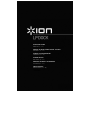 1
1
-
 2
2
-
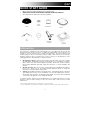 3
3
-
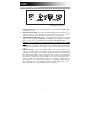 4
4
-
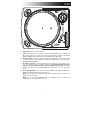 5
5
-
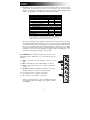 6
6
-
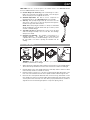 7
7
-
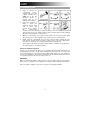 8
8
-
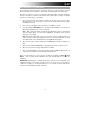 9
9
-
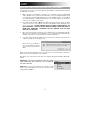 10
10
-
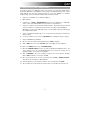 11
11
-
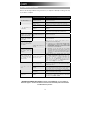 12
12
-
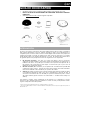 13
13
-
 14
14
-
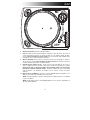 15
15
-
 16
16
-
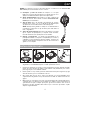 17
17
-
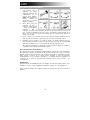 18
18
-
 19
19
-
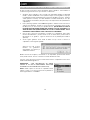 20
20
-
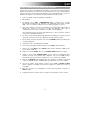 21
21
-
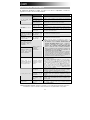 22
22
-
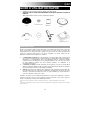 23
23
-
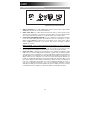 24
24
-
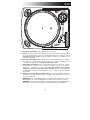 25
25
-
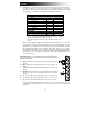 26
26
-
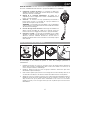 27
27
-
 28
28
-
 29
29
-
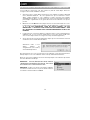 30
30
-
 31
31
-
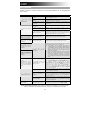 32
32
-
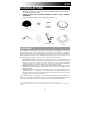 33
33
-
 34
34
-
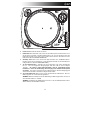 35
35
-
 36
36
-
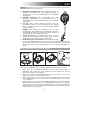 37
37
-
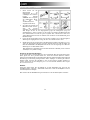 38
38
-
 39
39
-
 40
40
-
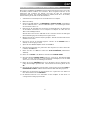 41
41
-
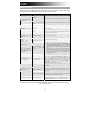 42
42
-
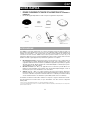 43
43
-
 44
44
-
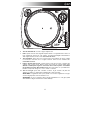 45
45
-
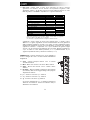 46
46
-
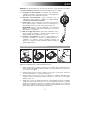 47
47
-
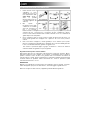 48
48
-
 49
49
-
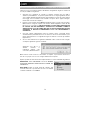 50
50
-
 51
51
-
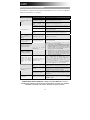 52
52
-
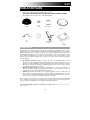 53
53
-
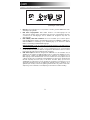 54
54
-
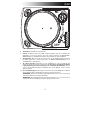 55
55
-
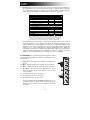 56
56
-
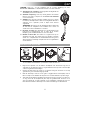 57
57
-
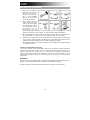 58
58
-
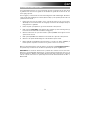 59
59
-
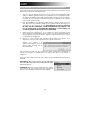 60
60
-
 61
61
-
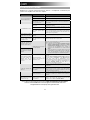 62
62
-
 63
63
-
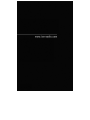 64
64
in andere talen
- English: iON LP DOCK Quick start guide
- italiano: iON LP DOCK Guida Rapida
- français: iON LP DOCK Guide de démarrage rapide
- español: iON LP DOCK Guía de inicio rápido
- Deutsch: iON LP DOCK Schnellstartanleitung
Gerelateerde artikelen
-
iON Audio Turntable IPROFILE Handleiding
-
iON PROFILE PRO Snelstartgids
-
iON TAPE EXPRESS Snelstartgids
-
iON Tape 2 Go Snelstartgids
-
iON Audio Turntable IPROFILE Handleiding
-
iON VERTICAL VINYL Snelstartgids
-
iON PROFILE PRO Handleiding
-
iON LP2CD Snelstartgids
-
iON PROFILE PRO Handleiding
-
iON OMNI PLAY de handleiding
Andere documenten
-
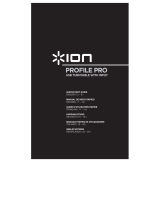 ION Audio ION PROFILE PRO de handleiding
ION Audio ION PROFILE PRO de handleiding
-
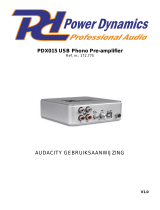 Power Dynamics PDX015 de handleiding
Power Dynamics PDX015 de handleiding
-
Akai BT500 Gebruikershandleiding
-
Lenco L-3808 Matt Grey de handleiding
-
Lenco L-3808 Handleiding
-
Lenco L-401 Handleiding
-
DJ-Tech vinyl usb 5c Handleiding
-
Lenco L-3809BK Handleiding
-
Lenco L-3808 Handleiding
-
Lenco L-3828 Direct Drive Turntable Handleiding